更新履歴
2024/02/14
記事公開。
2024/02/15
新しく作られるフォルダのパスを、元々のフォルダの隣に並ぶようなタイプのコードを追加。
こんな人にオススメ
✅ 多重起動(複数アカウント)しながらAutoRetainerを回したい人
✅ アカウント(窓)ごとに設定を分けたい人

普通の起動方法では、
良くも悪くもメインとサブで設定が同じ
になってしまうんですよね・・・。
良くも悪くもメインとサブで設定が同じ
になってしまうんですよね・・・。
もくじ
batファイルを作成します
こちらのコードをコピペして、batファイルを作成します
start "" /d "%USERPROFILE%\AppData\Local\XIVLauncher" "%USERPROFILE%\AppData\Local\XIVLauncher\XIVLauncher.exe" --roamingPath="c:\XivLauncher2"

XIVLauncher.exeを起動するけど、
参照するのはいつものRoaming~じゃなくて
c:\XivLauncher2 ってフォルダを
参照してくれよな~ ってコマンドです。
なので最初はファイルもなければフォルダもないので
まっさらの状態で起動されます。
あと、このままだとCドライブ直下に作成されるので、
気になる人はちょっと下のやつを使ってください。
参照するのはいつものRoaming~じゃなくて
c:\XivLauncher2 ってフォルダを
参照してくれよな~ ってコマンドです。
なので最初はファイルもなければフォルダもないので
まっさらの状態で起動されます。
あと、このままだとCドライブ直下に作成されるので、
気になる人はちょっと下のやつを使ってください。
これをテキストファイルにコピーし保存。その後拡張子をbatに変えましょう。
空のテキストファイルの拡張子をbatに変えてからコピペして保存でもOK。
フォルダの場所は任意に変更可能です。
start "" /d "%USERPROFILE%\AppData\Local\XIVLauncher" "%USERPROFILE%\AppData\Local\XIVLauncher\XIVLauncher.exe" --roamingPath="%USERPROFILE%\AppData\Roaming\XIVLauncher2"

このように変更することで、
元からあるXIVLauncherの管理フォルダの隣に作成できます。
元からあるXIVLauncherの管理フォルダの隣に作成できます。
起動すると、”まっさらの状態”のランチャーが立ち上がります→設定コピー
起動したあとは一旦ランチャーを閉じ、Cドライブ直下に作成されたXivLauncher2というフォルダに
AppData>Roaming>XIVLauncher の中身をコピーします。
これで設定が全く同じ状態で起動できます。
以降2垢目用のXIVLauncherを起動する際には上記で作ったbatファイルを使用する必要があります。
簡単ですがこれにて終了 あとがき
思いの外簡単にできました。
Limianaさんと、サーバーで情報を共有してくれる有志に感謝です。



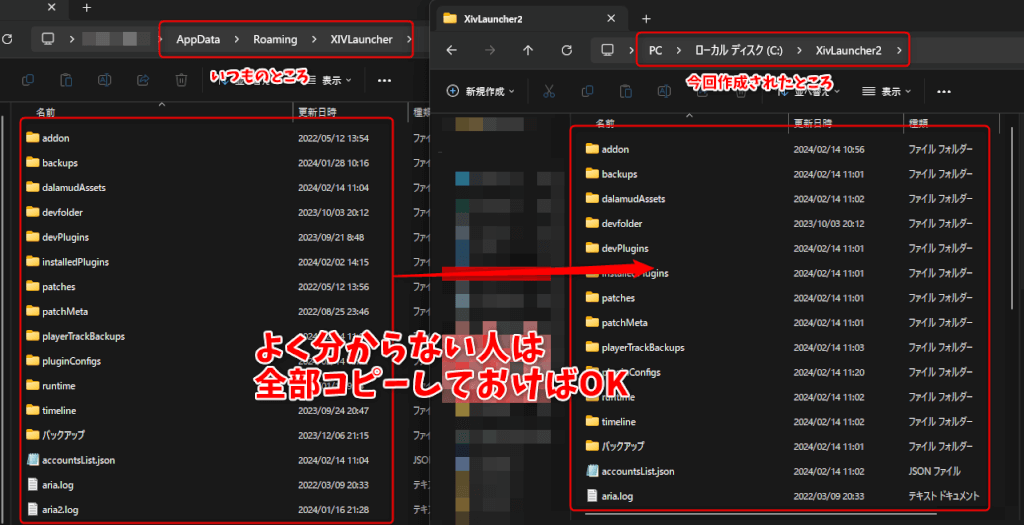
コメント
コメント一覧 (7件)
昨日からいきなり多重起動ができなくなりました
再度設定をしようにもdat起動ができません
解決策をご存じであれば教えていただけますでしょうか
申し訳ないのですが、情報が少なすぎます。
適切なアドバイスができません。
Discordであれば有識者が大勢いますので解決することは可能かもしれません。
直接こちらの記事とあまり関係ない内容かもしれず申し訳ないのですが、以前はランチャーから3垢同時に起動できていたものが、
“デフォルトでは2つ以上のゲームインスタンスを起動することはできません。正しく終了してないゲームのインスタンスが存在しないか確認してください(検出:2)”
と、表示され起動できなくなっていました。
できなくなったにしても、まだ黄金対応されてないにしても仕方ないものだとは思うのですが、デフォルトでは~の点が気になってなにか設定などで起動できるようにしたりできるものなのでしょうか?
システムコンフィグを別の設定で起動するようなことはできますか?
申し訳ありませんが、質問の意図がわかりかねます。
どのシステムコンフィグでしょうか?
2アカ目を立ち上げると毎回AutoRetainerのメッセージが出るようになりましたが特に実害がなかったので放置していました。
こちらの記事をきっかけに対応したところメッセージも出なくなり快適さを取り戻しました。ありがとうございます。
一点、Cドライブ直下にフォルダを作るのが気持ち悪かったのでbatファイルをRoaming直下にするよう書き換えましたが
問題なく動いていますのでご報告させていただきます。
コメントありがとうございます。
そこを任意に変更できることを追記しておいたほうがいいかもしれませんね。
ありがとうございます。